Vous devez être assigné dans le service de Laboratoires SD pour pouvoir gérer des requêtes Laboratoires SD.
1 – Cliquer sur l’icône «Entrée de résultats» dans le barre bleue en haut de l’écran.

2 – Sur l’écran qui s’ouvre inscrire vos critères de recherche et cliquer sur le bouton «Recherche»:
- a – Inscrire ici les critères de votre recherche. Pour voir l’ensemble des requêtes non-finalisées, inscrire «Laboratoires SD» dans le champ «Service» et «Demandé» dans le champ «Statut». Si vous chercher une requête spécifique et vous avez le numéro, vous pouvez mettre le numéro dans le champ # Requête sans autres critères. Voir cette leçon pour plus d’information, incluant comment garder vos critères de recherche en mémoire.
- b – Cliquer Rechercher pour effectuer votre recherche.
- c – Si vous voulez voir les requêtes les plus récentes dans votre liste, vous pouvez cliquer sur le nom «Requête» en haut de la colonne. Si la flèche pointe vers le bas, la requête la plus récente sera en haut de la liste.
- d – Cliquer sur les «jumelles» pour accéder aux détails de la requête et pour accéder à l’option pour imprimer la requête.
- e – Si vous avez besoin de consulter le dossier du patient, cliquer sur son nom.
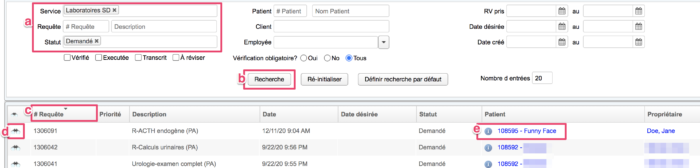
3 – Sur l’écran qui s’ouvre, vous pouvez :
- lire des détails de la requête,
- imprimer une version papier de la requête en cliquant sur le bouton «Imprimer» et ensuite cliquer sur l’icône d’impression sur l’écran d’aperçu.
N. B. Contrairement à la version précédente de VetView (pré-avril 2021), la version du rapport utilisé pour des Laboratoires SD est sélectionnée par défaut. Vous n’avez donc plus besoin de choisir une autre version du rapport pour pouvoir imprimer vos requêtes.
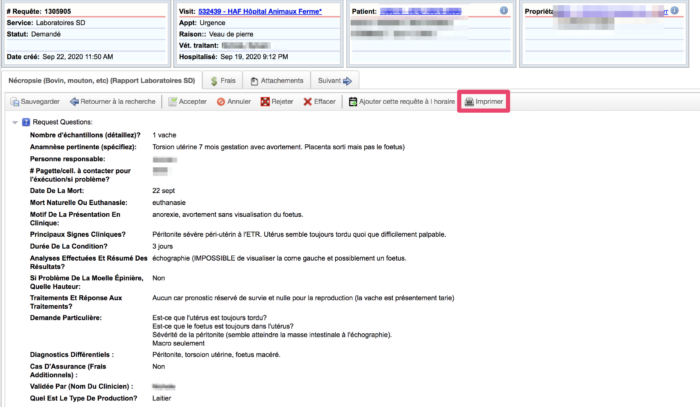
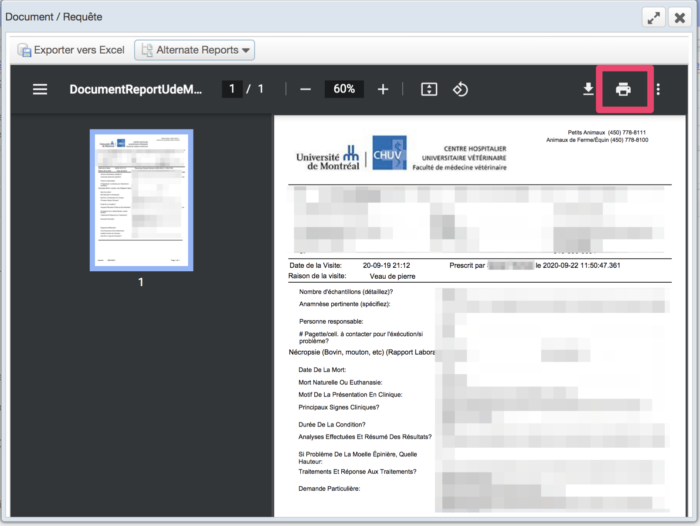
- annuler la requête en cliquant sur le bouton «Annuler». Note vous ne devez pas annuler une requête si vous ne l’avez pas également annulée dans OmniLab.
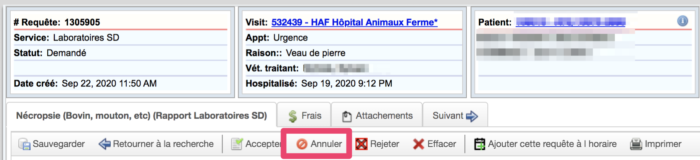
- changer le statut de la requête en cliquant sur le bouton «Accepté» sur reception de l’échantillon afin d’aviser le personnel clinique que le traitement de la demande a débuté.
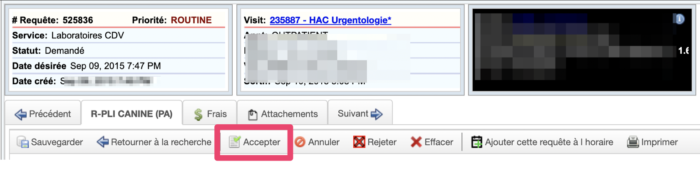
4 – Aller à la prochaine requête ou retourner à l’écran de recherche selon vos besoins.
- a – Cliquer sur Précédent ou Suivant pour vous déplacer vers la prochaine requête trouvée dans votre recherche.
- b – Cliquer sur Retourner à la recherche pour retourner à l’écran de recherche.

(dernière maj 8 mars 2021)